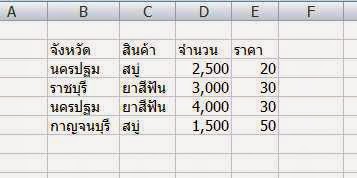การสร้าง Shortcut เพื่อเรียกใช้งาน Macro หรือ Procedure ใน Access 2010

ใน Access 2007 มีหน้าจอสร้าง Macro ซึ่งมีตัวเลือก AutoKeys สำหรับกำหนด shortcut เพื่อเรียกให้ Macro ที่สร้างขึ้น ทำงานได้ โดยไม่ต้องใช้เมาส์คลิก แต่ใช้การกดปุ่มที่แป้น ที่กำหนดเป็น Shortcut แต่ใน Access 2010 หน้าจอการสร้าง Macro หายไป แต่ความจริงยังคงสนับสนุน การใช้ AutoKeys เพื่อให้สามารถเรียกใช้ Shortcut ให้ Macro ทำงานได้เหมือนเดิม หน้าจอการสร้าง Macro ของ Access 2010 หลักการคือ สร้าง Macro และตั้งชื่อเป็น AutoKeys และ สร้าง Subform เพื่อกำหนด Shortcut และเรียกใช้ฟังก์ชัน Macro หรือเรียกฟังก์ชัน runcode เพื่อเรียกใช้งานฟังก์ชันที่สร้างเอง ให้ทำงาน ก็ได้ ในตัวอย่างนี้ จะเป็นการสร้าง Shortcut คือ Ctrl + K เพื่อให้แสดงข้อมูล ในฟิลด์ถัดไปของตาราง วิธีการ สร้างตารางให้มีข้อมูลและโครงสร้าง ดังภาพ สร้างฟอร์ม และกำหนด Record Source ของฟอร์ม เป็น Table1 ที่สร้างขึ้น เมื่อเวลานำ Textbox มาวาง จะได้กำหนดให้แสดงข้อมูลในฟิลด์ของตารางนี้ได้ สร้างกล่องข้อความ หรือ Textbox และกำหนด Control Source ให้เป็น Field1 (ถ้าไม่กำหนด Control Source ของฟอร์มนี้ เมื่อคลิก Control Source